在使用Win7操作系统的过程中,有时候由于各种原因导致系统出现问题,甚至无法正常启动。此时,使用启动盘还原系统是一种有效的解决办法。本文将详细介绍如何使用启动盘来快速恢复Win7系统,帮助用户解决各种系统故障。
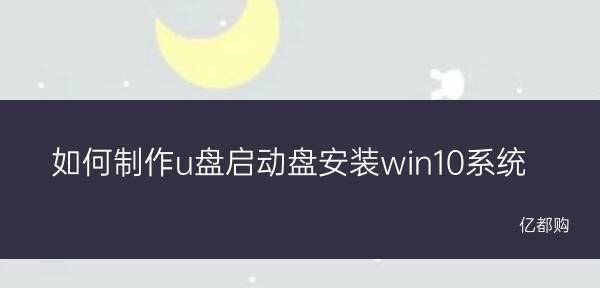
一、准备工作:下载和制作启动盘
1.下载合适版本的Win7系统镜像文件,并确认文件完整性。
2.制作启动盘,可以使用U盘或者光盘,具体步骤包括插入U盘/光盘、打开制作工具、选择镜像文件和格式化等。

二、设置BIOS,以启动盘为首选引导项
1.重启电脑,并按照提示进入BIOS设置界面。
2.在BIOS设置中找到“Boot”选项,将启动盘设置为首选引导项。
3.保存设置并退出BIOS。

三、进入系统还原界面
1.插入已制作好的启动盘,并重启电脑。
2.在启动过程中按照提示按下指定按键(通常是F8或F12)进入启动菜单。
3.选择启动盘,并按下回车键。
四、选择还原系统的方式
1.在系统还原界面中,选择“修复你的计算机”选项。
2.在下一步的界面中,选择“还原你的计算机”选项。
3.在弹出的窗口中,选择目标操作系统(通常只有一个)并点击下一步。
五、选择系统还原点
1.在还原选项界面中,选择一个合适的还原点,可以根据日期和描述来判断。
2.点击下一步,进入系统还原过程。
六、等待系统还原完成
1.在系统还原过程中,系统将会自动进行各种配置和恢复操作,请耐心等待。
2.一旦系统还原完成,将会提示重启电脑。
七、重新启动电脑
1.按照提示重新启动电脑。
2.移除启动盘,并进入系统。
八、系统恢复后的配置
1.在系统恢复后,可能需要重新设置一些个人设置,例如网络连接、显示分辨率等。
2.确保系统正常运行后,可以进行必要的更新和备份操作。
九、备份重要数据
1.在恢复系统之前,务必备份重要的文件和数据,以免意外丢失。
2.可以使用外部存储设备或者云存储服务进行备份。
十、避免重复系统还原的方法
1.定期进行系统备份,以便在需要时快速恢复系统。
2.注意安装和更新软件时的安全性,避免系统被病毒或者恶意软件感染。
十一、了解系统还原的风险
1.在系统还原过程中,可能会导致部分数据的丢失,请提前做好数据备份。
2.确保使用正版的系统和合法的镜像文件,以免在还原过程中遇到问题。
十二、常见问题解决
1.如果启动盘无法正常启动,可以检查BIOS设置和制作启动盘的步骤是否正确。
2.如果还原过程中出现错误或者失败,可以重新选择还原点并尝试再次恢复系统。
十三、其他恢复工具的使用
1.除了使用启动盘还原系统外,还可以使用其他恢复工具进行系统修复,例如系统修复盘、PE启动盘等。
2.根据具体情况选择合适的工具进行操作。
十四、寻求专业帮助
1.如果无法解决系统故障或者不熟悉操作,建议寻求专业人员的帮助。
2.专业人员可以根据具体问题提供更准确的解决方案。
十五、
通过使用启动盘还原系统,我们可以快速解决Win7系统故障和启动问题,恢复正常的系统运行。在操作过程中,需要注意备份重要数据、设置BIOS、选择还原点等步骤,以确保成功恢复系统。此外,定期备份系统和注意安全性也是避免系统故障的重要措施。

























